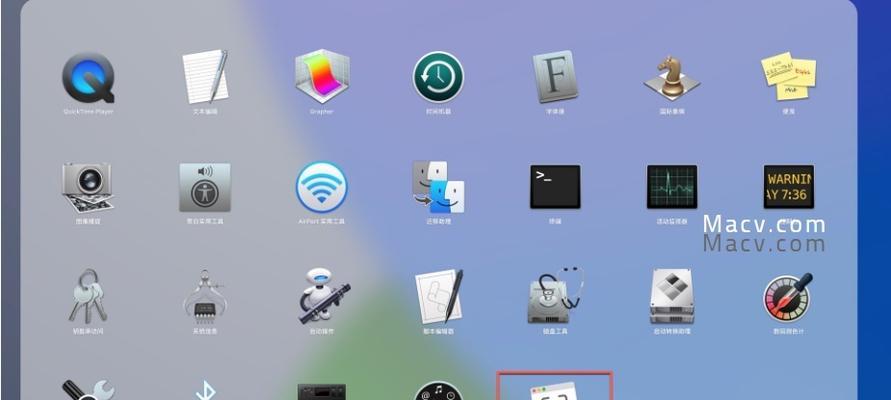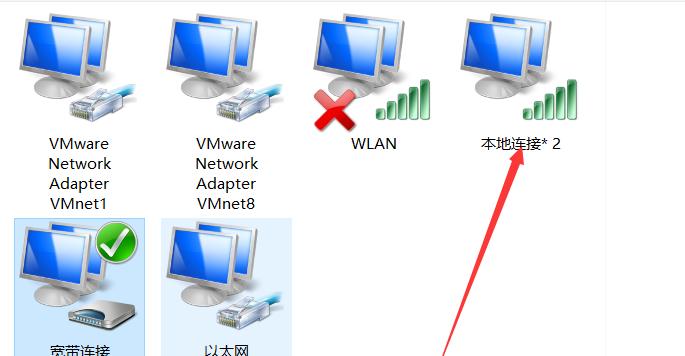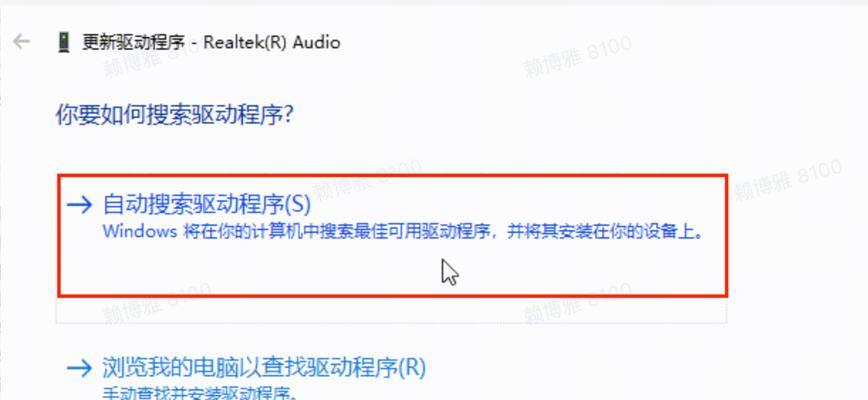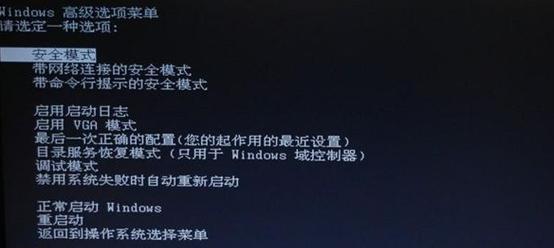电脑计算器图标变暗无法使用?可能是什么原因?
- 家电常识
- 2025-03-28
- 11
当您正在使用电脑时,突然发现计算器图标变暗,无法正常使用,这无疑会为您带来困扰。计算器作为电脑中的基础工具应用,它的异常可能会由多种原因引起。本文将为您详细探讨可能造成这一现象的原因,并提供相应的解决方法,帮助您快速恢复正常使用。
一、系统更新导致的问题
有时候,操作系统的更新可能会暂时性地影响到某些程序或系统图标的功能。如果您的电脑最近进行了系统更新,可能是更新过程中对计算器应用产生了影响。
解决办法:
1.确认操作系统是否最新。如果还有更新,先完成更新操作。
2.短暂等待一段时间,有时候系统更新后需要一段时间来完全适应所有改变。
3.如果更新后仍然存在计算器图标变暗的问题,请尝试系统恢复或重置应用。

二、系统文件损坏或丢失
在使用电脑的过程中,由于硬盘错误、意外断电或其他硬件问题可能会导致系统文件损坏或丢失。
解决办法:
1.使用系统内置的工具如文件检查器或系统文件检查器(SFC)扫描和修复损坏的系统文件。
2.如果系统文件检查无效,可以尝试使用系统还原功能恢复到计算器正常工作的状态。

三、第三方软件冲突
安装第三方软件有时候会与系统自带的应用发生冲突,尤其是与系统集成较为紧密的工具,如计算器。
解决办法:
1.安全模式启动电脑,如果在安全模式下计算器图标正常,可能是第三方软件冲突的问题。
2.卸载最近安装的软件,看是否解决问题。
3.如果确定是某个软件导致的问题,避免使用该软件,或尝试更新到最新版本。
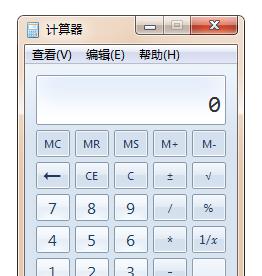
四、系统图标缓存损坏
系统图标缓存损坏可能会导致图标显示异常,包括计算器图标变暗。
解决办法:
1.清除图标缓存。可以使用像CCleaner这样的第三方工具来清除图标缓存。
2.如果是手动操作,可以在系统文件夹中找到图标缓存文件夹并删除其内容,重启电脑后系统会自动生成新的图标缓存。
五、病毒或恶意软件
电脑被病毒或恶意软件感染,也可能影响系统应用的正常使用,包括计算器。
解决办法:
1.使用防病毒软件进行全面扫描并清除检测到的任何威胁。
2.如果防病毒软件无法解决问题,可以尝试使用其他信誉良好的杀毒工具进行数据分析和清理。
3.在处理病毒后,重启电脑,检查计算器图标是否恢复正常。
六、驱动程序问题
特别是显卡驱动程序过时或损坏,也有可能会导致系统图标显示异常。
解决办法:
1.更新显卡驱动程序到最新版本。
2.如果更新驱动后问题依旧,可以尝试回滚到之前的版本。
3.查看电脑制造商的官网是否有针对您显卡的驱动更新。
七、系统设置问题
有时您可能无意中更改了某些系统设置,导致计算器图标看起来变暗或灰色无法点击。
解决办法:
1.检查系统设置,确保没有限制计算器的使用。
2.确认是否开启了平板模式或简洁界面模式,这些模式下某些功能可能会被禁用或限制。
计算器图标变暗或无法使用通常是由于系统更新、文件损坏或第三方软件冲突等原因造成。通过上述的方法,您应该能够诊断并解决大部分常见问题。如果以上步骤都无法解决问题,可能需要考虑重装或联系专业技术支持。在处理任何系统问题时,建议您都做到数据备份,防止意外丢失重要文件。希望本文能帮助您快速找回您电脑上的计算器,并顺利恢复其正常使用。
版权声明:本文内容由互联网用户自发贡献,该文观点仅代表作者本人。本站仅提供信息存储空间服务,不拥有所有权,不承担相关法律责任。如发现本站有涉嫌抄袭侵权/违法违规的内容, 请发送邮件至 3561739510@qq.com 举报,一经查实,本站将立刻删除。!
本文链接:https://www.jiezhimei.com/article-8057-1.html